Funciones de AVS Photo Editor
Es muy fácil trabajar con AVS Photo Editor como usted no necesita abrir ventanas adicionales para realizar una cierta tarea de edición - todo se muestra y se realiza sólo dentro la Ventana del programa. El procedimiento es lo siguiente:
Añadir la carpeta con imágenes al programa
Añada imágenes usando uno de los métodos disponibles descritos en el capítulo Como añadir y hacer vista previa de fotos. Véase la lista completa de los formatos de imagen.
Realizar las operaciones de edición rápida
Después de seleccionar la carpeta todas sus imágenes se mopstrarán en el Área de vista previa como iconos pequeños. Gire las imágenes seleccionadas en la dirección deseada y aplique la corrección automática.
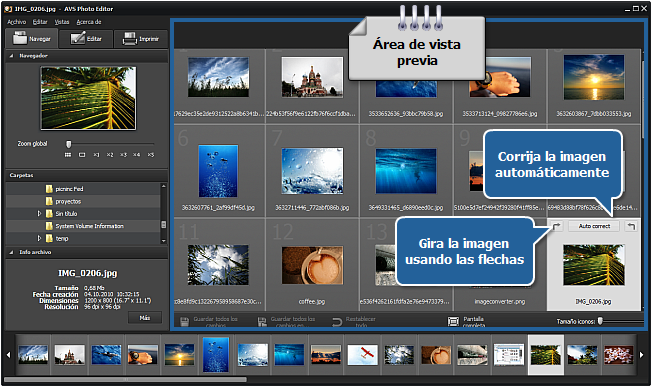
Editar la foto seleccionada con precisión
Haga doble clic en una imagen y esta se ocupará el Área de vista previa por completo, la pestaña Editar se abrirá. Ajuste el nivel de zoom requerido. Corrija la imagen completa o sólo su parte, elimine el efecto de los ojos rojos, clone la selección, recorte su imagen, añada una viñeta o marca de agua. Usted también puede aplicar uno de los presets disponibles.
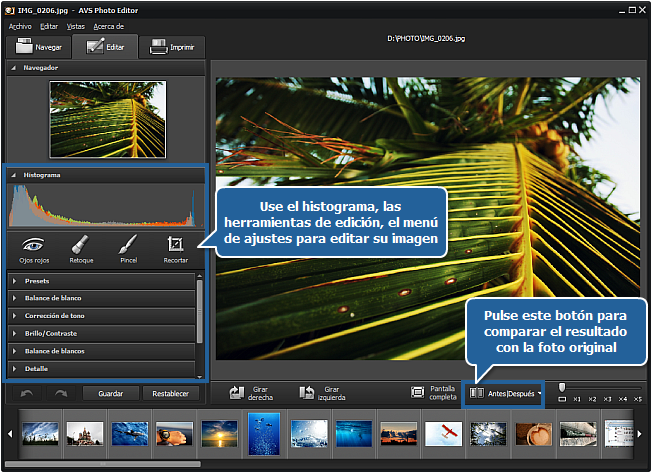
Comparar la foto editada antes y después de editar
Pulse el botón Antes|Después para ver los cambios en comparación con la foto original.
Guardar ajustes como preset
Abra la sección Presets del Menú de ajustes y pulse el botón Guardar ajustes como preset. Introduzca un título para su preset en la ventana abierta y pulse el botón Aceptar. El nuevo preset aparecerá en la lista para que usted lo use en el futuro.
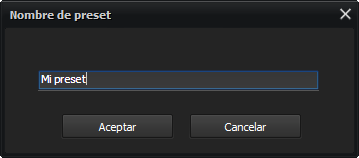
Imprimir la foto editada
Pase a la pestaña Imprimir, fije los ajustes e imprima su foto.
Guardar las imágenes editadas
Guarde las imágenes usando uno de los métodos descritos en la página Cómo guardar fotos editadas.